保育園の新園開設情報ページの更新を監視したい
産休に入って時間があるので、今まで手動でチェックしていた保育園の新園開設情報ページの更新をスクレイピングして監視することにした。1
0. 注意事項
スクレイピングに関しては実行前に一度 こちらを読むことをお勧めします。
今回自分のケースでいうと、事前に以下を確認している。
- 個人利用であること
- 週に一度アクセスするだけなので、アクセス対象に負荷をかけないこと
- アクセス対象のサイトのポリシーを確認し、問題ないこと
また、普段Androidを書いているので微妙なPythonのコードとかあるかもしれないし、AWSの各種サービスの構成も「もっとこうすれば?」みたいなのあるかもしれない。その場合はコメントで教えてください。
1. 概要

- AWS CloudWatch EventでAWS Lambdaを実行するscheduleのルールを作成
- キックされるLambda関数で自治体の新園開設情報ページを見に行き更新日時を取得
- AWS S3に前回の更新日時を置いておいて、差分があるかチェック
- (差分がある場合) S3のファイルを更新し、Slackに更新があった旨を通知
(差分がない場合) Slackに更新がなかった旨を通知2
作業の順番としては、2->3->4->1 の順で説明していく。
2. 手順詳細
自治体の新園開設情報ページを見に行き更新日時を取得
今回はPython(3.7.6)を使ってscriptを書いていく。以下使用するlibraryとその理由。
- boto3 (1.12.16)
- s3に対するAPI requestをするための公式library
- requests (2.23.0)
- BeautifulSoup (4.8.2)
- HTMLをparseしてくれる便利な子。CSS selector使えて最高っぽい。
CSS selectorについてはこちらの記事を参考にGoogle Chromeを使って簡単に任意の要素のcssを取得することができる。最高!
自分のケースだと保育園の新園開設情報ページに 更新日:20xx年y月z日 みたいな記載があるのでこの部分のCSS selectorを使用した。
コードはこんな感じ。URL等は適宜置き換えて欲しい。ローカルで試しに動かしたい人は各libraryを実行前にそれぞれpipでinstallしておいてください。
import requests from bs4 import BeautifulSoup new_open_page_url = 'page_url_to_check' new_open_soup = BeautifulSoup(requests.get(new_open_page_url).content, 'html.parser') latest_update = new_open_soup.select_one("paste_css_selector_here").text
前回の更新日時をおいておくファイルをS3に用意する
AWS S3のバケットに新しいファイルを用意する。(手順は特に説明しないので各自ググって欲しい)
このファイルに前回の更新日時を保存しておき、最新の更新日時と比較することで更新があったかどうかを判断する。
ローカルでこのPython scriptを動かしたい場合はファイルへ読み書き権限を設定したuserの AWS_ACCESS_KEY_ID と AWS_SECRET_ACCESS_KEY を環境変数に設定しておく。
コードはこんな感じ。これでS3に置いたファイルをローカルにdownloadできる
import boto3
s3_bucket_name = 'your_bucket_name' s3_object_key_name = 'your_object_name' download_file_path = f'/tmp/{s3_object_key_name}' s3 = boto3.resource('s3') s3.Object(s3_bucket_name, s3_object_key_name).download_file(download_file_path)
前回の更新日時と最新の更新日時を比較する
差分があった場合となかった場合にそれぞれslackに通知するmessageを設定する。また、差分があった場合のみ、ローカルに置いたファイル内容を変更する。
with open(download_file_path, 'r+') as last_update_file: last_update = last_update_file.read() if last_update == latest_update: message = 'No new info' else: message = f'<!channel> News!!!!!!! {new_open_page_url}' last_update_file.seek(0) last_update_file.truncate() last_update_file.write(latest_update)
S3のファイルを更新する
s3.Object(s3_bucket_name, s3_object_key_name).upload_file(download_file_path)
Slackに通知を飛ばす
まずはSlack appを作成する。こちらのページの左上の Create new app のボタンを押下し、適当な名前と通知を飛ばしたいworkspaceを入力する。
appが作られたら次は OAuth & Permissions のメニューから権限のscopeの設定を行う。今回はmessageを投げたいだけなので、 chat:write のscopeのみ設定する。
設定が終わったら同じページの上部にある Install App to Workspaceのボタンをポチッとしてappをinstallする。確認画面に飛ぶので、workspaceとpermissionを確認して Allow をポチる。これでOAuth Access Tokenが発行されるので、このappのWeb APIが叩けるようになる。
Tokenが発行されたのでコードに戻る。SlackにMessageを投げるAPIの仕様はこちら。このAPIは application/json のparameterを受け付けるとある。が、注意しないといけないのは
- ここに並んでいるparameterのうちtokenだけはjson parameterではなくheaderに詰めろと書いてある
- 明示的にheaderにcontent typeでjsonを指定しろと言っている
コードはこんな感じになる。環境変数に SLACK_TOKEN としてslackのtokenを設定しておく。
import json
slack_post_url = 'https://slack.com/api/chat.postMessage' token = os.environ['SLACK_TOKEN'] headers = { 'content-type': 'application/json', 'authorization': f'Bearer {token}' } payload = { 'channel': 'your_channel', 'text': message, } requests.post(slack_post_url, data=json.dumps(payload), headers=headers)
このコードを実行する前に、対象channelにあらかじめ作成したappをinviteしておく必要がある。これをやっておかないとapiを叩いてもerrorになる。ちなみにerrorになると言ってもstatus codeは200で返ってくるので混乱する。(messageにerrorが記述されている。)
Lambdaにscriptを登録する
今回はlibraryを使っているので、Python scriptだけでなくlibraryを含めた環境をzipに固めてLambdaにuploadする。
zipに固めてuploadする場合はhandler関数を定義しておく必要があるので、今までのコードをまるっと一つの関数にくくってしまって(ちゃんとしている人は適宜適切なサイズの責務・関数に切り出してください :pray: )、handler関数からこの関数を呼び出すようにする。
# handler関数 def lambda_handler(event, context): get_new_open_info() def get_new_open_info(): new_open_page_url = # 以下省略
zipで固める用のdirectoryを用意して、そこに各種Libraryをinstallしておく。
$ mkdir workspace $ cd workspace $ pip install beautifulsoup4 -t . // 残りのlibraryも同様にinstall
scriptをこのdirectoryにcopyするのもお忘れなく。
環境が整ったらzipに固める。
$ zip -r upload.zip *
AWS consoleで新しいlambda関数を登録する。適切な関数名・ロール等を設定し、関数を作成。
関数の設定画面でzipファイルをuploadし、handlerに scriptファイル名.handler関数名 を指定する。
関数の設定の下部の環境変数設定メニューでSlackのtokenを環境変数に設定する。(S3アクセス用の環境変数等はロールの方に設定したので今回は特に指定しない。)
また、デフォルトだとtime outの設定が3秒なのでちょっと長めに15秒くらいにした。
各種設定を変更したら設定を保存してテスト実行して問題ないことを確認する。
Cloud Watch Eventで定期実行するようにする
前項で作成したLambda関数設定ページのDesignerメニューからトリガーを追加する。トリガーには Could Watch Events/Event Bridge を選択。
スケジュール式で週に一回実行するように指定する。注意するのは日時設定がGMTになること。日本時間で指定したい場合はJST(+0900)を考慮する必要がある。(我が家の場合は毎週日曜の朝に夫と定例会議をやるので、それに間に合うように日曜朝に実行されるように設定した。3)
cron(0 0 ? * SUN *)
cron式の構文についてはこちらの記事を参考にした。
以上。
3. おまけ
上記コードを書いた後に requests_html というLibraryを教えてもらった。こちらはrequestsとbs4のwrapperのようなものっぽい。これからコード書くのであればbs4の代わりにこれ使えばいいと思う。
更に輪をかけて便利なソリューションが
— Shinichi Nakagawa (@shinyorke) 2020年3月5日
ウチの人に投げたら返ってきた&僕は使ったこと無いけどパット見これはとても良い.https://t.co/0XjEMii8rv
androidx.benchmarkの1.0.0がリリースされたので試してみる
Android Dev Summit 2019の下記のセッションで軽くふれられていた androidx.benchmark の1.0.0がリリースされたようなのでさわってみます。このセッションはbenchmarkの使い方を説明したものではないけど、色々と面白いのでおすすめです。
それではやっていきましょう。
0. Reference
Jetpack Benchmarkの公式referenceはこの辺り。
API referenceはこの辺り。
で、これらをどうやって使っていくかはこの辺りにまとまっています。
1. Benchmark用のmoduleを作る
最初に紹介した動画でも言及されていたのですが、benchmarkを測る時はdebug modeをOFFにすることが奨励されています。 こういったconfigurationを他のアプリのモジュールから分離するために専用のmoduleを作ります。
Android StudioはBenchmark moduleを作るためのtemplateが用意されているのでこれを利用します。ただし、Android Studio 3.5系を使っている場合はこのtempleteを使うためには手動で下記の設定が必要です。
Help>Edit Custom Propertiesをクリック。(「idea.propertiesのファイルが今ないから作る?」って聞かれたらCreateを選択して下さい。)- 下記を1行追加してAndroid Studioを再起動する
npw.benchmark.template.module=true
で、ここからはAndroid Studio 3.6からと共通。Templateを使ってbenchmark moduleを用意します。
- Projectを右クリックして
New>Moduleを選択 - Moduleの選択肢が出てくるので
Benchmark Moduleを選んでNextをクリック - Module名とか色々変えたかったら変更して
Finishをクリック
これでProject rootの下に benchmark moduleが作成されます。
このmoduleの build.gradle をみると androidx.benchmark:benchmark にすでに依存が付いています。ただしtemplateで指定されたversionが古いままだったりする😇1.0.0 だとpackage nameも変わっているので注意です。下記に変えてやりましょう。
androidTestImplementation 'androidx.benchmark:benchmark-junit4:1.0.0'
また、gradleのsyncが下記のエラーで失敗したりする。
androidx.benchmark.AndroidBenchmarkRunner, in project benchmark, which is no longer valid as it has been moved to androidx.benchmark.junit4.AndroidBenchmarkRunner.
というわけで正しい依存をつけてエラーをとってやりましょう。
defaultConfig {
- testInstrumentationRunner 'androidx.benchmark.AndroidBenchmarkRunner'
+ testInstrumentationRunner 'androidx.benchmark.junit4.AndroidBenchmarkRunner'
}
また、このmoduleの androidTest 下に作られたAndroidStudioにはdebug modeをOFFにする設定がすでに記述されています。便利!
project_root/benchmark/src/androidTest/AndroidManifest.xml
<?xml version="1.0" encoding="utf-8"?> <manifest xmlns:android="http://schemas.android.com/apk/res/android" xmlns:tools="http://schemas.android.com/tools" package="com.example.muumuu.benchmark"> <!-- Important: disable debugging for accurate performance results In a com.android.library project, this flag must be disabled from this manifest, as it is not possible to override this flag from Gradle. --> <application android:debuggable="false" tools:ignore="HardcodedDebugMode" tools:replace="android:debuggable" /> </manifest>
2. benchmarkを書いていく
BenchmarkはInstrumentation testになります。benchmarkを作るには BenchmarkRule クラスを使っていきます。余談ですが、このクラスにはいくつかサブクラスが存在していて、Activity用のbenchmarkを測りたい時は ActivityTestRule と ctivityScenarioRuleを使うようです。 UIのbenchmarkを測る時は @UiThreadTestアノテーションを使います。
今回はActivityを作るのが面倒だったのでdata processingでbenchmarkを測っていきます。最近同僚に教えてもらったちょうどいい記事があるのでこれを試します。
この記事の内容を軽く紹介すると、データサイズが大きい場合に、Kotlinの Iterable と Sequence だとdata processのstepが2以上ある場合はSequence使ったほうが早いよーという話です。
こんな感じで 1から1000のlistを作ってSequenceとIterableで全く同じ操作をしてそれぞれのbenchmarkを測ります。
@RunWith(AndroidJUnit4::class) class SequenceBenchmark { @get:Rule val benchmarkRule = BenchmarkRule() private val dataSet = (1..1000).toList() @Test fun logSequence() { benchmarkRule.measureRepeated { dataSet.asSequence() .filter { it.rem(2) == 0 } .map { it * 100 } .average() } } @Test fun logIteration() { benchmarkRule.measureRepeated { dataSet .filter { it.rem(2) == 0 } .map { it * 100 } .average() } } }
で、普通のtestを実行するようにtestを実行します。以下結果。確かにSequenceの方が早い。
Started running tests benchmark: 63,038 ns SequenceBenchmark.logSequence benchmark: 87,656 ns SequenceBenchmark.logIteration
感想
意外と簡単にシュッとできるので便利でした。Templeteがupdateされれば言うことない。
言いたいことは以上です。
ConstraintLayout 2.0でFlexboxLayoutとGridLayoutを代用する
はじめに
ConstraintLayout 2.0から導入された Flow を使ってFlexboxLayoutやGridLayoutと同じようなことができるようになる。
こんな感じでできた。
(上がFlexboxLayoutっぽいやつ、下がGridLayoutっぽいやつ)

ConstraintLayoutは 2.0.0-beta2 を使っている。
コードサンプルはこちら
FlexboxLayoutっぽいのを作ってみる
<androidx.constraintlayout.helper.widget.Flow android:id="@+id/flexbox_flow" android:layout_width="0dp" android:layout_height="0dp" android:layout_margin="16dp" android:orientation="horizontal" app:constraint_referenced_ids="text_1,text_2,text_3,text_4,text_5" app:flow_wrapMode="chain" app:flow_horizontalStyle="packed" app:flow_verticalStyle="packed" app:flow_horizontalGap="8dp" app:flow_verticalGap="8dp" app:flow_firstHorizontalBias="0" app:flow_horizontalBias="0" app:layout_constraintTop_toTopOf="parent" app:layout_constraintStart_toStartOf="parent" app:layout_constraintEnd_toEndOf="parent" app:layout_constraintBottom_toTopOf="@id/grid_flow" />
配置したい要素となるviewとは別に Flow を定義してやる。以下各attributeの説明
- 要素は
app:constraint_referenced_idsでカンマ区切りで指定 - FlexboxLayoutっぽくするポイントは
app:flow_wrapModeでchainを指定すること app:flow_horizontalStyleとapp:flow_verticalStyleにpackedを指定しているので詰めて表示される- 各要素のmerginは
app:flow_horizontalGapとapp:flow_verticalGapで指定 layout_constraintHorizontal_biasなどが効かないので、代わりにapp:flow_horizontalBiasを使う
GridLayoutっぽいのを作ってみる
<androidx.constraintlayout.helper.widget.Flow android:id="@+id/grid_flow" android:layout_width="0dp" android:layout_height="0dp" android:layout_margin="16dp" android:orientation="horizontal" app:constraint_referenced_ids="number_1,number_2,number_3,number_4,number_5,number_6,number_7,number_8,number_9" app:flow_wrapMode="aligned" app:flow_maxElementsWrap="3" app:flow_horizontalGap="4dp" app:flow_verticalGap="4dp" app:layout_constraintTop_toBottomOf="@id/flexbox_flow" app:layout_constraintStart_toStartOf="parent" app:layout_constraintEnd_toEndOf="parent" app:layout_constraintBottom_toBottomOf="parent" />
FlexboxLayoutっぽい方とほとんど一緒だが、違いは app:flow_wrapMode に aligned を指定すること。あと、1行(orientationがverticalの場合は1列)にいくつ要素を配置するかを app:flow_maxElementsWrapで指定する。
終わりに
かなり使いやすい印象なので、早くbetaが取れて欲しい。FlexboxLayoutとGridLayoutではなくてConstraintLayoutを使う理由は何かあるのかと思う人がいるかもしれないが、個人的にはこの辺りの理由でConstraintLayoutを推す。
- デザイン変更が容易にできる(各要素は変更せず、Flowだけの変更で対応できる。運がよければだけど)
- Layoutがnestしないのでパフォーマンス観点で期待できる(計測して無いですごめんなさい)
- 同じくConstraintLayout 2.0 から追加された
LayerやCircular Revealなどのdecoratorが使いたくなるかも?
Androidのdark theme
Androidのdark themeをさわってみたのでメモを残す。
Dark themeとは?
公式documentはこちら
電池の節約だったり、low visionなuser向けにより良いUIを提供することを目的に、黒背景のthemeがAndroid Q からサポートされた。
アプリでDark themeに対応する
App Theme
まずはApplicationのThemeのparentをDayNightにする
<style name="AppTheme" parent="Theme.AppCompat.DayNight">
もしくはMaterialComponentsの方を使ってもいいらしい。
<style name="AppTheme" parent="Theme.MaterialComponents.DayNight">
MaterialComponentsの方がいい感じに色をそれっぽく自動で変えてくれる気がする。
(ActionBarのcolorPrimaryの色とかbuttonとか。)
Resource
dark themeがONになっているときは基本的にvalues-night などnightのqualifierがついたresource directoryに置いているものが読まれる。
(values-notnight も作ることができる。defaultをdark themeにしたいときはこれを使えば良さそう。)
dark themeで変えなきゃいけないのはcolorとアイコンくらいかなぁ。

ちなみにdark themeは端末のSettings > Display > Dark Theme からONにすることができる。 Qより前のOS(Pieとか)でも同じメニューが存在するが、ONにしても values-night 配下のリソースが使われないので注意。
Dark themeを動的に切り替える
端末のDark Themeの設定ではなく、アプリ固有でDark Themeを設定することもできる。
例えば端末の設定に関わらず、アプリ全体でDark ThemeをONにしたいときは下記のような1行を呼んでやれば良い。
AppCompatDelegate.setDefaultNightMode(MODE_NIGHT_YES)
アプリ全体ではなく、Activity単位でDark ThemeをONにしたいときは下記のような1行を呼んでやれば良い。
// Call this from AppCompatActivity
delegate.localNightMode = MODE_NIGHT_YES
引数に使える定数は以下(deprecatedなものは除く)
| const | values | description |
|---|---|---|
| MODE_NIGHT_AUTO_BATTERY | 3 | システムの Battery Saver 機能が有効のときはdark modeを使って、それ以外はlight modeになる。 |
| MODE_NIGHT_FOLLOW_SYSTEM | 0 | システムの night modeに従う。 |
| MODE_NIGHT_NO | 1 | 常にlight modeを使う。また、notnight qualified resourcesが時間に関わらず(夜中でも)使われる。 |
| MODE_NIGHT_UNSPECIFIED | 100 | night modeをunspecifiedしたい時に使う。主にsetLocalNightMode() でdefaultのnight modeに戻したい時に使うっぽい。 |
| MODE_NIGHT_YES | 2 | 常にdark modeを使う。また、 night qualified resourcesが時間に関わらず(昼間でも)使われる。 |
おまけ
実装だけではなく、material designとしてのdark themeの考え方も読んでみると面白い。 背景(elevation = 0)は黒なんだけど、Surface (elevation = 1)は黒みがかった灰色。dark modeはelevationを影の強さで表現することができないので、高いelevationになるほど白みがかって行くことで表現しているらしい。なるほど。 material.io
Activity Shared Element TransitionでActivityが多重起動されるとAnimationがおかしくなる
はじめに
Activity Shared Element TransitionでActivityが多重起動されるとAnimationがおかしくなる現象を見つけて面白かったので調べてみた。
具体的に
まずは下記のgifを見てほしい。リストアイテム押下時にわざと1秒のdelayを入れてstartActivity()している。
この時、Activity Shared Element Transitionするように bundle をstartActivity()の第2引数に渡している。

gifでやっていること手順をまとめると、
- 左上のアイテムをタップ、1秒のdelayが走る(A)
- 1のdelayが終わる前に右上のアイテムをタップ(B)
- Aのdelayが終わり、左上のタップイベントが発火、
startActivity()が走る - Bのdelayが終わり、右上のタップイベントが発火、
startActivity()が走る - Aのタップイベント契機のActivityが起動される
- Bのタップイベント契機のActivityが起動される
- Back keyをタップしてBのactivityがfinishされる
- Back keyをタップしてAのactivityがfinishされる
step 8のあと、A, B両方のshared itemはなぜかBのpositionに戻っていき、Aのitemがいなくなってしまうのである。
結論だけ言うと
一つのActivityに登録できるActivity Shared Element Transition用のbundleは一つだけで、しかも上書き。このようなケースを防ぎたかったらActivityの多重起動はできないようにするしかない。
何が起こったのか
何が起こったかを理解するためには、Activity Shared Element Transitionの仕組みを知らないといけない。そのためにFrameworkの内部実装を読んでいく。
このシーケンス図を見てもらえればだいたいわかるんだけど、

まずActivity起動時にstartActivity()の第2引数として渡すbundle (ActivityOptions) は色々あって最終的にActivityStarterがActivityRecordを作るときに使われる。
別のactivityから戻って来たときのアニメーション用にこのoptionを取得する必要があるが、このときActivityRecordのstatic methodであるisInStackLocked()が使われる。
static ActivityRecord isInStackLocked(IBinder token) { final ActivityRecord r = ActivityRecord.forTokenLocked(token); return (r != null) ? r.getStack().isInStackLocked(r) : null; }
このmethodはactivityのtokenからActivityRecordを返してくれる。そしてActivityRecord内に格納されているActivityOptionsを使ってActivityTransitionState#setEnterActivityOptions()がコールされる。
と言うわけでActivityOptionsとactivityのtokenは一対一で対応される。Activityが多重で起動されると起動された順番とfinishされる順番がおかしくなるとアニメーションもおかしくなる。この仕組みはアプリからは避けられないので、アプリとしてはActivityの多重起動を避けると言うアプローチがいいと思う。
おまけ
今回貼ったシーケンス図は下記のサイトで作りました。めっちゃ便利。 シーケンス図って最近エンジニアになった人には(特にweb系)馴染みのない古のツールかもしれないけど、私は好きです。
title How to handle enter transition note over User, Activity: Search Result Screen User->User:click item User->Activity:startActivityForResult() Activity->Instrumentation:execStartActivity() Instrumentation->ActivityManagerService:startActivity() ActivityManagerService->ActivityManagerService:startActivityMayWait() ActivityManagerService->ActivityStarter:setActivityOptions() note over ActivityStarter:mRequest.activityOptions = options; ActivityManagerService->ActivityStarter:execute() ActivityStarter->ActivityStarter:startActivityMayWait() ActivityStarter->ActivityStarter:startActivity() note over ActivityStarter: create ActivityRecord using activity option as a one of parameter note over User,ActivityStarter: New Activity is displayed User->User:click back key User->Activity:performStart() Activity->Activity:getActivityOptions() Activity->ActivityManagerService:getActivityOptions(mToken) note over Activity,ActivityManagerService: get acvitivy options from ActivityRecord from static method Activity<--ActivityManagerService:options Activity->ActivityTransitionState:setEnterActivityOptions()
Javaのmethod referenceは初回しか評価されない
はじめに
言いたいことは掲題の通り。method referenceを渡しちゃうと実行時に毎度評価されるわけではない。 毎度評価されたければlambdaを渡した方がいい。
Reference
公式のドキュメントには以下のように記述がある。
The timing of method reference expression evaluation is more complex than that of lambda expressions (§15.27.4). When a method reference expression has an expression (rather than a type) preceding the :: separator, that subexpression is evaluated immediately. The result of evaluation is stored until the method of the corresponding functional interface type is invoked; at that point, the result is used as the target reference for the invocation. This means the expression preceding the :: separator is evaluated only when the program encounters the method reference expression, and is not re-evaluated on subsequent invocations on the functional interface type.
上記の様に最後の一文に「merhod referenceのプログラムに出会った時だけ評価されて、呼び出しのタイミングでは再評価されない」と明言されている。
具体的に
どう言う時に困るかと言うと、例えばクラス生成時に何かをsubscribeしていてviewを更新したいんだけど、viewだけが作り変えられてしまう時とか困る。viewが作り変えられるのでviewのinstanceは新しくなってるんだけど、method referenceでviewを更新しようとしてもこちらは再評価されず古いinstanceを更新しようとしてUIは何も変わらないということが起こりうる。
実際にコード例を示す。
例えばFragmentでBetterKnifeを使っていて、onCreateView() でviewをbindし、
@BindView(R.id.button) Button button; @BindView(R.id.image) MyImageView imageView; @Nullable @Override public View onCreateView( @NonNull LayoutInflater inflater, @Nullable ViewGroup container, @Nullable Bundle savedInstanceState ) { View view = inflater.inflate(R.layout.fragment_main, container, false); ButterKnife.bind(this, view); return view; }
onViewCreated() で本当に初回だけ以下のようなsubscribeを開始するとする。
以下は何かbuttonがあって、押されるたびに別のimage viewのvisibilityがVISIBLE <-> GONEでtoggleになる処理だ。
(何かしらの事情があってviewが作り変えられるたびにsubscribeしたくないものと仮定して読んでほしい :pray: )
@Override public void onViewCreated(@NonNull View view, @Nullable Bundle savedInstanceState) { super.onViewCreated(view, savedInstanceState); if (!isInitialized) { disposable.add( RxView.clicks(button) .observeOn(AndroidSchedulers.mainThread()) .subscribe(imageView::toggleVisibility) ); } isInitialized = true; }
一見良さそうに見えるがfragmentが一度detachされ、再度attachされた後、buttonを押してもimage viewのvisibilityは変わらない。この時点でsubscribe()の引数に渡されたmethod referenceは古いview imageのinstanceに対する参照を持っているからだ。
@Override public void onViewCreated(@NonNull View view, @Nullable Bundle savedInstanceState) { super.onViewCreated(view, savedInstanceState); if (!isInitialized) { disposable.add( RxView.clicks(button) .observeOn(AndroidSchedulers.mainThread()) .subscribe((signal) -> { imageView.toggleVisibility(signal); }) ); } isInitialized = true; }
こんな感じでlambdaを渡してやることで回避できる。
AppBarLayoutを使う時にlayout_behaviorをFragmentに持たせるとviewが重ねて表示される
困った問題に出会ったのでメモ。
AppBarLayoutがActivityにいて、layout_behaviorつけたscrollableなviewがFragmentにいる場合、AppBarLayoutはちゃんと動くんだけど、scrollするviewの方がAppBarLayoutと同じ高さからlayoutされるので隠れてしまう…
— むーむー/Atsuko FUKUI (@muumuumuumuu) February 21, 2019
みんな同じActivityにいる場合はちゃんとAppBarの下に表示される…
なんでーーー
何が起こったか
Activityが CoordinatorLayout , その中に AppBarLayout を持っていて、(諸々省略するとこんな感じ)
<androidx.coordinatorlayout.widget.CoordinatorLayout> <com.google.android.material.appbar.AppBarLayout> <TextView app:layout_scrollFlags="scroll|enterAlways" /> </com.google.android.material.appbar.AppBarLayout> <RelativeLayout /> <!-- Fragmentをhostingするcontainerのview group --> </androidx.coordinatorlayout.widget.CoordinatorLayout>
上記のcontainerに app:layout_behavior をセットしたRecyclerViewを持ったFragmentをaddします。
<androidx.constraintlayout.widget.ConstraintLayout> <androidx.swiperefreshlayout.widget.SwipeRefreshLayout app:layout_behavior="@string/appbar_scrolling_view_behavior"> <androidx.recyclerview.widget.RecyclerView /> </androidx.swiperefreshlayout.widget.SwipeRefreshLayout> </androidx.constraintlayout.widget.ConstraintLayout>
するとこんな感じでRecyclerViewとAppBarLayoutが重ねて表示されてしまう。

Fragmentにわけない、もしくはActivityのcontainerに app:layout_behavior を設定する場合は問題なく表示されます。
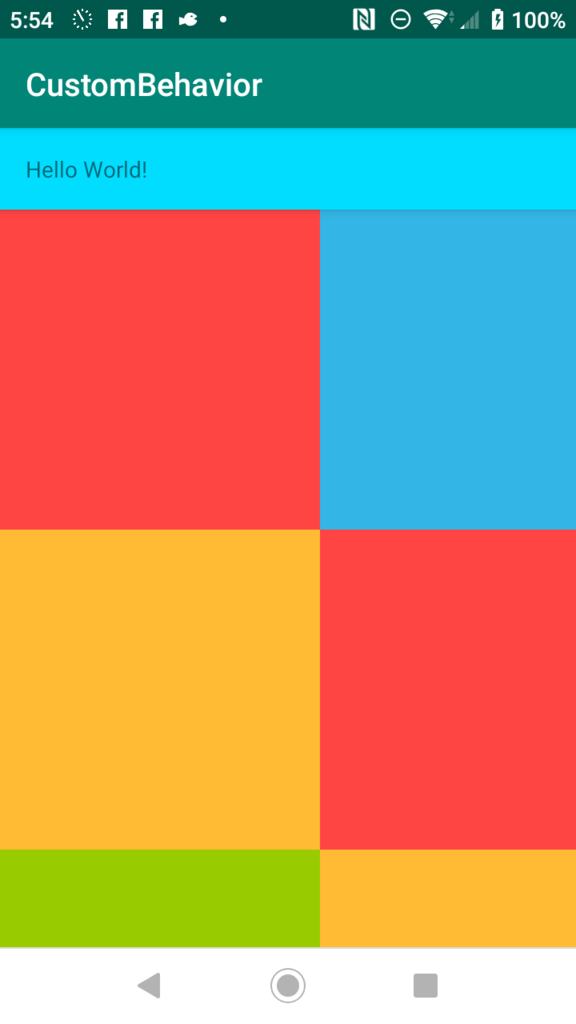
なんでこんなことになるのか?
せっかくなのでAppBarLayoutとCoordinatorLayoutの中身を見ていく。
そもそも前提として、app:layout_behaviorをつけると何が起きるのか?
CoordinatorLayout.LayoutParamsのコンストラクタでattribute setからapp:layout_behaviorで取得したbehaviorを取得しメンバに保持している。
public static class LayoutParams extends MarginLayoutParams { LayoutParams(@NonNull Context context, @Nullable AttributeSet attrs) { R.styleable.CoordinatorLayout_Layout_layout_behavior); if (mBehaviorResolved) { mBehavior = parseBehavior(context, attrs, a.getString( R.styleable.CoordinatorLayout_Layout_layout_behavior)); }
app:layout_behaviorに指定するのは@string/appbar_scrolling_view_behaviorを使うように公式referenceにも書いているが、この参照値の実態はcom.google.android.material.appbar.AppBarLayout$ScrollingViewBehaviorというクラスパスである。上記のparseBehavior()でreflectionを使ってBehaviorのインスタンスを生成し、メンバのmBehaviorに格納する。
CoordinatorLayoutのlayoutがonPreDraw()で走る時に、onChildViewsChanged()が呼ばれるが、このメソッドの中で先ほど格納したmBehaviorをgetしてonDependentViewChanged()をコールする。
final void onChildViewsChanged(@DispatchChangeEvent final int type) { // Update any behavior-dependent views for the change for (int j = i + 1; j < childCount; j++) { final View checkChild = mDependencySortedChildren.get(j); final LayoutParams checkLp = (LayoutParams) checkChild.getLayoutParams(); final Behavior b = checkLp.getBehavior(); switch (type) { case EVENT_VIEW_REMOVED: break; default: // typeはEVENT_PRE_DRAWなのでdefaultに入る // Otherwise we dispatch onDependentViewChanged() handled = b.onDependentViewChanged(this, checkChild, child); break; }
onDependentViewChanged() が呼ばれた後はいくつかのメソッドを経由してAppBarLayout.ScrollingViewBehavior#offsetChildAsNeeded()に辿り着く。この中でdependencyであるAppBarLayoutのbottom位置を取得して重ならないように良い感じに調整してくれる。
public static class ScrollingViewBehavior extends HeaderScrollingViewBehavior { private void offsetChildAsNeeded(View child, View dependency) { final CoordinatorLayout.Behavior behavior = ((CoordinatorLayout.LayoutParams) dependency.getLayoutParams()).getBehavior(); if (behavior instanceof BaseBehavior) { // Offset the child, pinning it to the bottom the header-dependency, maintaining // any vertical gap and overlap final BaseBehavior ablBehavior = (BaseBehavior) behavior; ViewCompat.offsetTopAndBottom( child, (dependency.getBottom() - child.getTop()) + ablBehavior.offsetDelta + getVerticalLayoutGap() - getOverlapPixelsForOffset(dependency)); } }
というわけで一連の処理の起点にはmBehaviorが必要だ。しかし、最初に見た通りmBehaviorはCoordinatorLayout.LayoutParamsのコンストラクタで取得される。fragmentで独立したxmlを持ってそこからinflateしたfragmentをコードから動的にattachする場合、fragmentのLayoutParamsはCoordinatorLayout.LayoutParamsにならないので1mBehaviorが取得できない。
そのためapp:layout_behaviorを記述したにも関わらずoffsetが正しく設定されずviewが重なって表示されていた。
で、どうすれば良い?
CoordinatorLayout.LayoutParamsからbehaviorが取得できれば良いので、CoordinatorLayoutのchildにapp:layout_behaviorをつけるしかないと思う。以下のようなStack Overflowの記事を見つけたけれどそもそもLayoutParamsがCoordinatorLayout.LayoutParamsにcastできないのでハイハイ解散という感じだ。
そもそもなんでこんなことやりたかったかというと、containerにattachするfragmentによってAppBarLayoutがscrollしたりしなかったりという挙動を実装したくて、fragmentの中にapp:layout_behaviorが書けるのであればそっちでscroll制御できるので楽そうという理由だった。
楽はできなさそうなのでattachするfragmentによってscrollFragを変更してやるしかなさそう。
// fragmentをattach/replaceするタイミング val text = findViewById<TextView>(R.id.text) // `app:layout_scrollFlags` を設定していたview val layoutParam = text.layoutParams as? AppBarLayout.LayoutParams ?: return val scrollFrag = layoutParam.scrollFlags if ((scrollFrag and AppBarLayout.LayoutParams.SCROLL_FLAG_SCROLL) == 1) { // もしもscrollのオプションが付いていたらとる(scrollしないようにする) layoutParam.scrollFlags = scrollFrag - AppBarLayout.LayoutParams.SCROLL_FLAG_SCROLL }